
Steam – один з найбільш популярних ігрових сервісів, через який користувачі здійснюють купівлю комп’ютерних ігор, після чого придбання може бути завантажено на комп’ютер. Нижче ми поговоримо про основні рекомендації, які дозволять збільшити швидкість завантаження в Стім.
Багато ігри мають досить значну вагу, тому швидкість завантаження повинна бути на рівні, інакше закінчення завантаження можна чекати дуже і дуже довго. На низьку швидкість завантаження програмного забезпечення з Steam можуть вплинути різні чинники, і багато з них можуть здатися очевидними, але як мінімум один з них може виявитися головною причиною падіння у вашому випадку швидкості.
Сьогодні ми розглянемо:
- 1 Причина 1: завантаженість домашньої мережі
- 2 Причина 2: завантаженість лінії провайдера
- 3 Причина 3: регіон завантаження
- 4 Причина 4: вставлене обмеження на завантаження
- 5 Причина 5: відсутність обмежень швидкості
- 6 Причина 6: низька швидкість інтернету за договором
Причина 1: завантаженість домашньої мережі
Насамперед, варто запідозрити, що елементарно ваша домашня мережа завантажена так, що Steam не може швидко завантажувати чергову гру. Перевірте, чи не хитається що-небудь на інших комп’ютерах, підключених до домашньої мережі – якщо, наприклад, завантаження виконується через torrent-клієнт, то саме з-за цього у вашому випадку швидкість впала.
Постарайтеся обмежити серйозне споживання трафіку на інших пристроях, поки завантаження в вашому випадку буде не завершена. Як компроміс – виконання скачування в нічний час доби.
Причина 2: завантаженість лінії провайдера
Друга за популярністю причина, яка проявляється, якщо раніше швидкість у вас була на рівні, але тепер вона знижена нікуди. У даному випадку варто запідозрити завантаженість лінії провайдера. Зрозуміти, чи є провайдер причиною ваших всіх ваших бід, можна з’ясувати, виконавши йому дзвінок по телефону.
Як правило, якщо провайдер проводить роботи на лінії, які можуть прищепити до погіршення якості інтернет-з’єднання, то вам має про це негайно повідомлено. Більш того, якщо в момент проведення робіт інтернетом практично неможливо користуватися, ви маєте право просити перерахунок, попросивши відняти з оплати ті дні, коли інтернет працював некоректно.
Крім цього, переконатися в подібній проблемі ви можете і самостійно. Для цього закрийте максимальна кількість пристроїв, підключених до мережі (або обмежте доступ в інтернет) і виконайте на своєму комп’ютері замір швидкості інтернету, наприклад, за допомогою онлайн-сервісу Speedtest. Оптимальна швидкість для завантаження ігор – від 20 Мбіт/с і вище, якщо за договором у вас нормальна швидкість, але за фактом вона практично на нулі, слід розбиратися з провайдером.
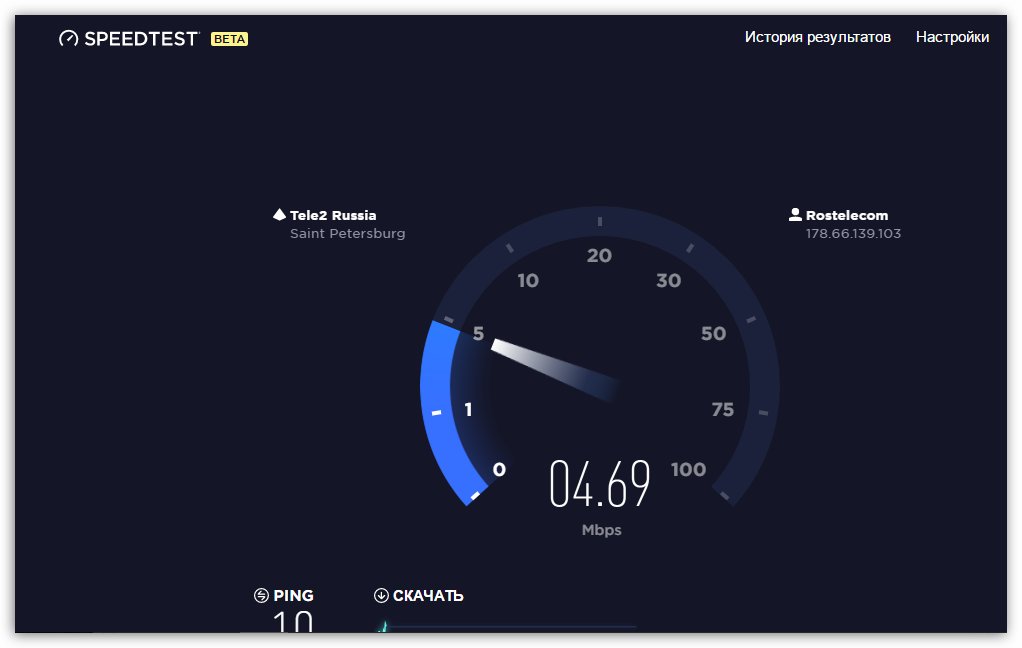
Причина 3: регіон завантаження
Steam автоматично визначає найбільш відповідний регіон завантаження з серверів якого і буде проводитися скачування ігор та програм на ваш комп’ютер. Збільшити швидкість завантаження в Steam можна, спробувавши змінити регіон на альтернативний.

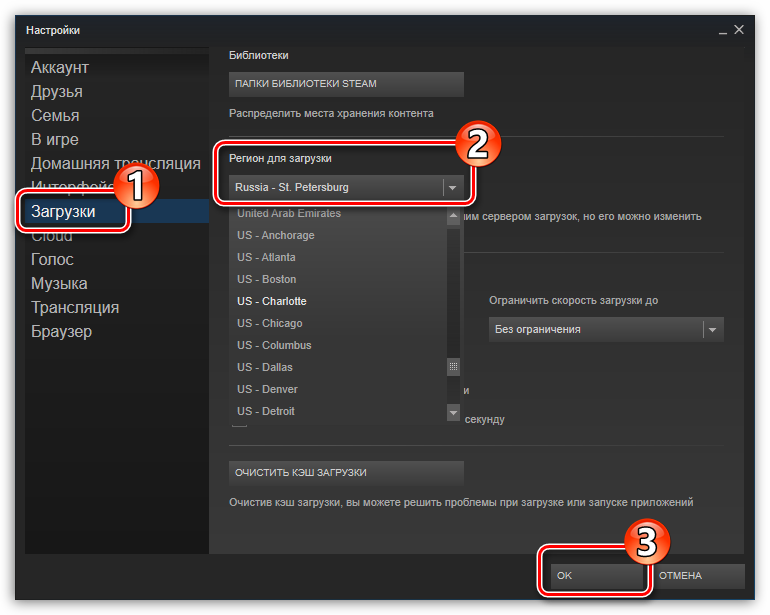
Причина 4: вставлене обмеження на завантаження
Така причина може бути наслідком раніше виставлених параметрів в Steam, про які ви через деякий час могли забытью Мова про виставленому обмеження на завантаження, який дозволяє не споживати Стиму весь трафік, завдяки чому можна домогтися поліпшення швидкості мережі в інших програмах або пристроях.
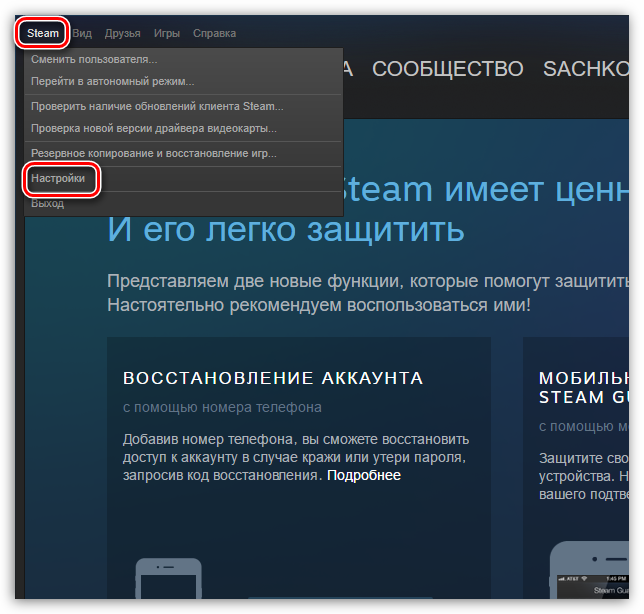
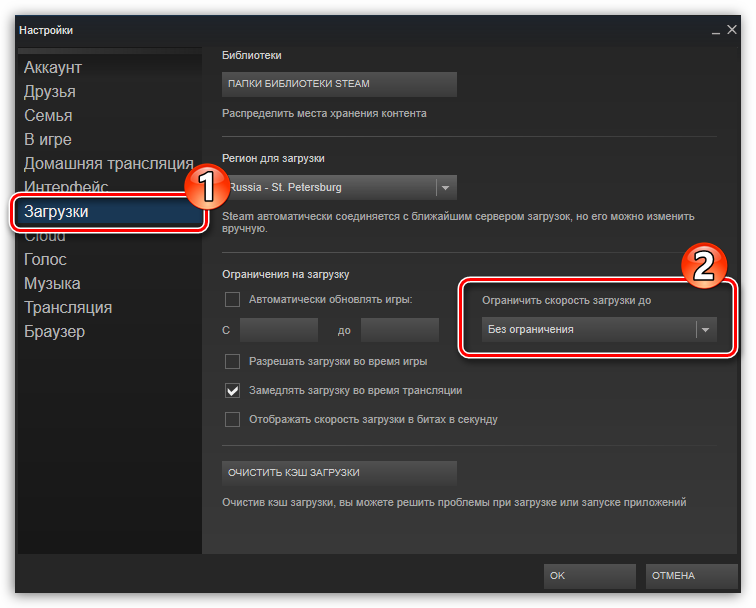
Причина 5: відсутність обмежень швидкості
Рекомендація, яка йде врозріз з попереднім пунктом, але в деяких випадках користувачі домагаються істотного приросту в швидкості мережі.
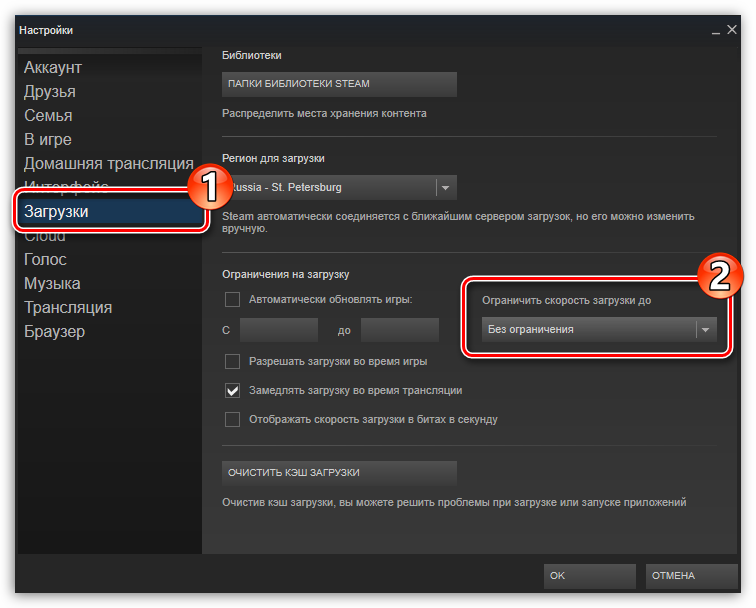
Причина 6: низька швидкість інтернету за договором
І, нарешті, найбільш банальна причина, яка полягає в тому, що ви підключені на низькошвидкісні тариф, який не може забезпечити гідну швидкість завантаження через Steam. Наприклад, багато користувачів до цих пір користуються ADSL (який в силу своїх можливостей, не може забезпечити швидкість вище 11 Мбіт/с), хоча в їх будинку давним-давно була проведена оптика.
Якщо ви користуєтеся телефонною лінією для використання домашнього інтернету, перевірте на сайті провайдера підключення вашого будинку або відразу зробите дзвінок провайдера. Якщо в будинку проведена оптика, вам будуть доступні значно більш вигідні тарифи інтернету, які відрізняються не тільки більшою швидкістю, але й, часом, значно меншою вартістю, порівняно з вашим старим тарифом.
Це основні рекомендації, що дозволяють вирішити проблему з низькою швидкістю завантаження. Сподіваємося, що хоча б один з наведених у статті рад був для вас корисним, і ви змогли домогтися усунення проблеми зі скачуванням.


